Tässä artikkelissa luetellaan useita apuohjelmia suorittimen vertailuarvojen ja stressitestien suorittamiseksi järjestelmässäsi. Vaikka monet näistä sovelluksista tarjoavat vaihtoehtoja testata myös muita laitteistokomponentteja, tässä artikkelissa keskitytään vain suorittimen testeihin.
HardInfo (vain vertailuarvo)
HardInfo on graafinen apuohjelma Linuxille, joka näyttää tietoja tietokoneesi eri laitteistokomponenteista, kuten prosessori, RAM-moduulit, anturit, kiintolevyt ja niin edelleen. Se tukee myös yksityiskohtaisen järjestelmäsi raportin viemistä txt- tai html-muodossa, jotta voit jakaa sen ystäviesi kanssa, verrata sitä muihin järjestelmiin tai käyttää virheenkorjaukseen.
Sen lisäksi, että HardInfo näyttää yleisiä tietoja järjestelmästäsi, se tarjoaa muutaman vertailutyökalun laitteiston suorituskyvyn mittaamiseen. Suorittimen vertailun osalta se sisältää viisi menetelmää: CPU Blowfish, CPU CryptoHash, CPU Fibonacci, CPU N-Queens ja CPU Zlib.
Asenna HardInfo Ubuntussa suorittamalla seuraava komento:
$ sudo apt asenna hardinfoSuorita suorittimen vertailu napsauttamalla mitä tahansa vertailumenetelmää Vertailuarvot-osiossa alla olevan kuvakaappauksen mukaisesti.
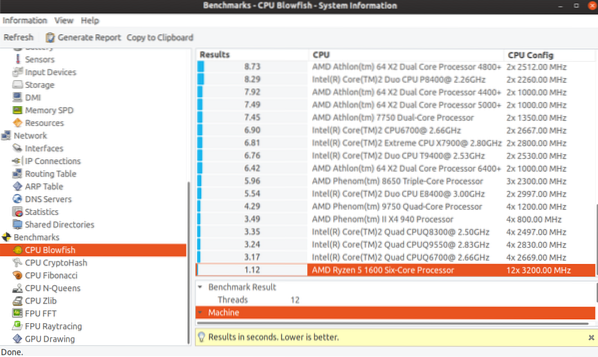
Kun vertailuarvo on valmis, HardInfo kertoo sinulle, onko matalampi tai parempi pisteet parempi. Se näyttää myös muiden toimittajien suorittamien suorittimien tulokset vertailun helpottamiseksi.
Sysbench (vain vertailuarvo)
Sysbench, kuten nimestä voi päätellä, on komentorivisovellus vertailuarvojen suorittamiseen järjestelmässäsi. Lysassa kirjoitettu Sysbench on tarkoitettu pääasiassa tietokannan vertailuun. Se sisältää kuitenkin vaihtoehtoja myös suorittimen, muistin ja tiedostojen läpimenon testaamiseen.
Asenna Sysbench Ubuntussa suorittamalla seuraava komento:
$ sudo apt asenna sysbenchAloita vertailu Sysbenchin avulla suorittamalla seuraava komento:
$ sysbench cpu --threads = 2 juoksuaMissä:
- ”Cpu” on testityyppi
- “Säikeet” on sysbenchin luomien ketjujen määrä monisäikeisen vertailun suorittamiseksi
Voit käyttää muita komentorivikytkimiä vertaamaan vertailukäyttäytymistä. Lisätietoja näistä vaihtoehdoista löytyy tässä.

Kun testi on suoritettu, voit käyttää tapahtumia sekunnissa -muuttujaa arvioidaksesi suorittimen suorituskyvyn. Valitettavasti toisin kuin HardInfo, Sysbench ei tarjoa vertailutuloksia muista siellä olevista laitetoimittajista valmistetuista CPU-malleista. Jos sinulla on useita tietokoneita, voit suorittaa testin molemmilla ja verrata sitten numeroita. Suurempi on tapahtumien määrä sekunnissa, parempi on suorittimen suorituskyky.
Stressi (vain stressitesti)
Stressi on yksinkertainen komentorivi-apuohjelma suorittimen, muistin ja levyn tulo-lähtö-stressitestien suorittamiseen.
Voit asentaa stressin Ubuntuun suorittamalla seuraavan komennon:
$ sudo apt asennusstressiHuomaa, että Stressi ei suorita mitään vertailutestiä järjestelmässäsi, vaan se vahingoittaa jatkuvasti prosessoria ja saa sen toimimaan 100%: lla. Sinun kannattaa sulkea kaikki käynnissä olevat sovellukset ennen testin tekemistä. Stressin jatkaminen pidempään, voi kaataa järjestelmän, ja järjestelmän palauttamiseksi joudut ehkä joutumaan tekemään uudelleenkäynnistyksen.
Voit aloittaa stressitestin suorittamalla alla olevan komennon, jossa ”cpu” viittaa testin suorittamiseen käytettyjen säikeiden määrään. Lopeta testi milloin tahansa sulkemalla pääte tai painamalla

Käytin stressiä laajasti, kun rakensin uuden tietokoneen itselleni vuosi sitten. Se auttoi minua suuresti tuulettimen nopeuksien säätämisessä BIOSissa jäähdytyksen parantamiseksi.
Stress-ng (vain stressitesti)
Stressi-ng on edellä mainittu stressityökalun päivitetty toteutus. Se on paljon edistyneempi ja sisältää satoja testejä kuormittamaan järjestelmääsi.
Voit asentaa Stress-ng: n Ubuntuun suorittamalla alla olevan komennon:
$ sudo apt install stress-ngHuomaa, että yllä mainittu varoitus koskee myös tätä työkalua. Stressi-ng: n pitkäaikainen käyttö voi jäädyttää järjestelmän, jolloin se voidaan palauttaa vain kovalla uudelleenkäynnistyksellä.
Voit aloittaa stress-ng -testin suorittamalla alla olevan komennon, jossa ”cpu” viittaa testin suorittamiseen käytettyjen säikeiden määrään. Lopeta testi milloin tahansa sulkemalla pääte tai painamalla
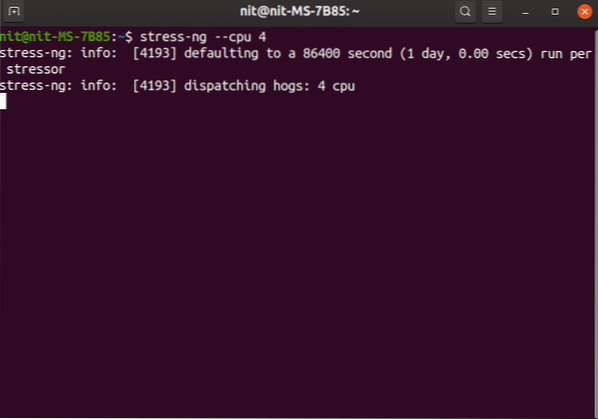
Yllä olevan komennon suorittaminen suorittaa noin 70 suorittimen testiä peräkkäin. Voit kuitenkin suorittaa kaikki nämä testit rinnakkain suorittamalla alla olevan komennon:
$ stress-ng --cpu 4 - kaikkiKomento on mahdollista mukauttaa monilla muilla komentorivikytkimillä, mutta kaikkien selittäminen tässä on tämän artikkelin ulkopuolella. Voit tutkia näitä vaihtoehtoja tässä.
S-tui (vain stressitestit)
S-tui on CPU-resurssimonitori, joka käyttää päätelaitepohjaista graafista käyttöliittymää tietojen ja kaavioiden näyttämiseen.
Se tukee CPU-stressitestejä yllä luetellulla Stress-sovelluksella ja antaa samalla mukavan lintuperspektiivin prosessorin eri parametreista, kuten taajuudesta, lämpötilasta ja käytöstä.
S-tui voidaan asentaa Ubuntuun suorittamalla seuraava komento:
$ sudo apt asenna s-tui-stressiKoska se on vain päätepohjainen käyttöliittymä Stress-komentorivisovellukselle, vaihda järjestelmän lukitus korkean käytön aikana.
Suorita seuraava komento käynnistääksesi sen. Lopeta testi milloin tahansa sulkemalla pääte tai painamalla

7-vetoketju (vain vertailuarvo)
7-vetoketju on tiedostojen pakkaustyökalu, joka voi pakata tiedostoja äärimmäisen tehokkaasti ja tallentaa ne pienennetyssä 7z-arkistomuodossa. 7-Zip sisältää sisäänrakennetun vaihtoehdon suorittaa LZMA-pakkauksen vertailuarvot suorittimen suorituskyvyn mittaamiseksi.
Asenna 7-Zip Ubuntussa suorittamalla komento:
$ sudo apt asentaa p7zip-fullSuorita yksisäikeinen vertailuarvo käyttämällä seuraavaa komentoa:
$ 7z b -mmt1Monisäikeinen vertailu voidaan suorittaa seuraavalla komennolla:
7z dollaria b
Tulokset ovat miljoonia ohjeita sekunnissa (MIPS). Voit verrata näitä tuloksia muihin CPU-malleihin tässä.
Johtopäätös
Nämä ovat joitain ilmaisia ja avoimen lähdekoodin apuohjelmia, jotka voivat suorittaa suorittimen vertailuarvot järjestelmässäsi. Vanhoina hyvinä aikoina Flash Playerin käyttäminen Firefoxissa oli erinomainen tapa testata suoritinta. Nykyään kaikki edellä mainitut sovellukset tekevät kuitenkin melko hyvää työtä.
 Phenquestions
Phenquestions


